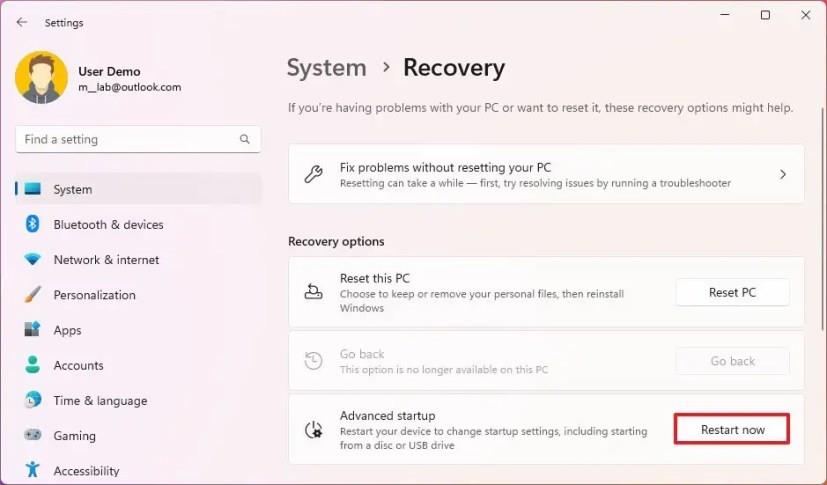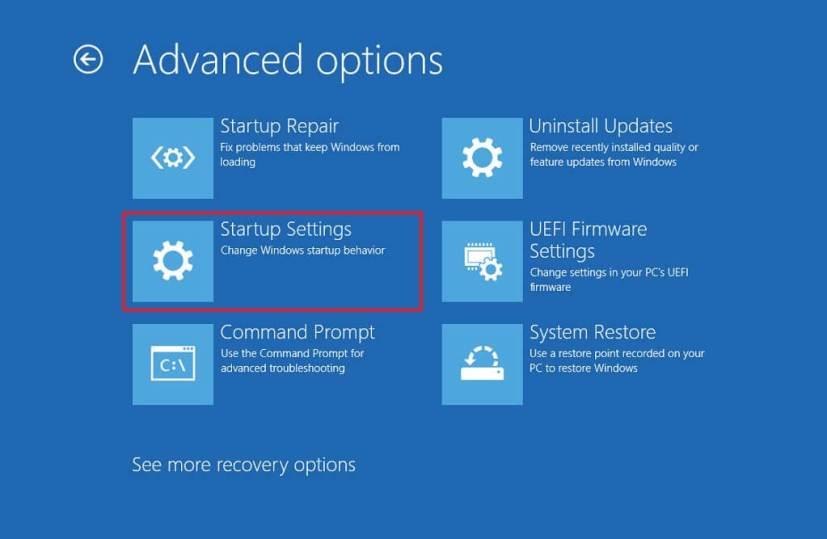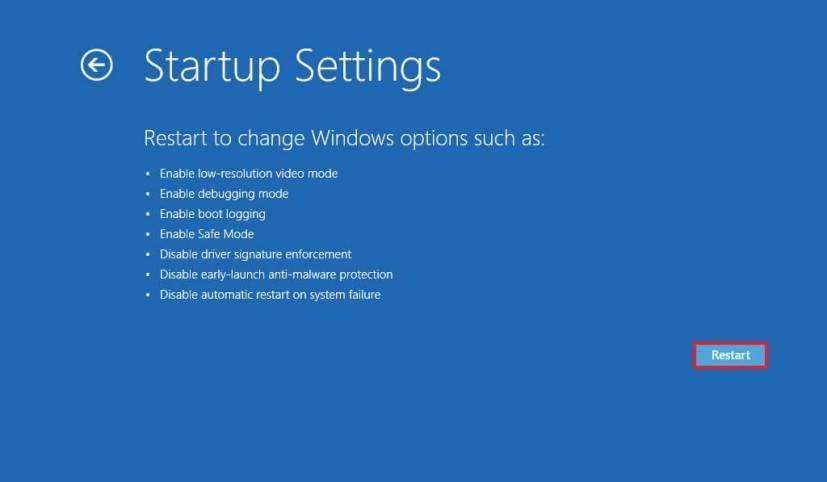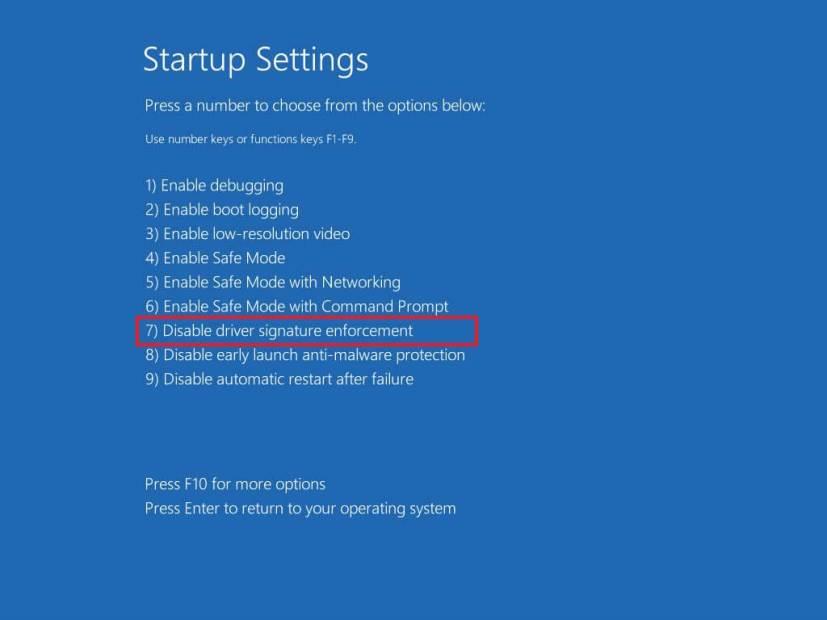V systéme Windows 11 je možné zakázať „vynútenie podpisu ovládača“ na inštaláciu nepodpísaných ovládačov pomocou prostredia Windows Recovery Environment (WinRE). Vynútenie podpisu ovládača je bezpečnostná funkcia, ktorá uzamkne systém a umožňuje používať iba ovládače, ktoré podpísala spoločnosť Microsoft.
Vždy sa odporúča overiť integritu kódu a identitu vydavateľa, aby ste sa uistili, že balík nebol upravený. Niekedy však môže byť potrebné nainštalovať staršiu verziu ovládača z dôveryhodného zdroja, zariadenia, ktoré nemusí mať podpísaný ovládač od jeho výrobcu, alebo otestovať vlastný nepodpísaný ovládač.
Bez ohľadu na dôvod Windows 11 obsahuje aspoň dva spôsoby, ako zakázať vynútenie podpisu na inštaláciu nepodpísaných ovládačov pomocou nastavení obnovy počas spúšťania.
Táto príručka vás naučí kroky na zakázanie vynútenia podpisu, aby ste umožnili inštaláciu nepodpísaných ovládačov v systéme Windows 11.
Zakázať vynútenie podpisu ovládača v systéme Windows 11
Ak chcete zakázať vynútenie podpisu v systéme Windows 11, použite tieto kroky:
-
Otvorte Nastavenia v systéme Windows 11.
-
Kliknite na Systém .
-
Kliknite na kartu Obnovenie .
-
V časti „Možnosti obnovenia“ kliknite na tlačidlo Reštartovať teraz pre nastavenie „Rozšírené spustenie“.
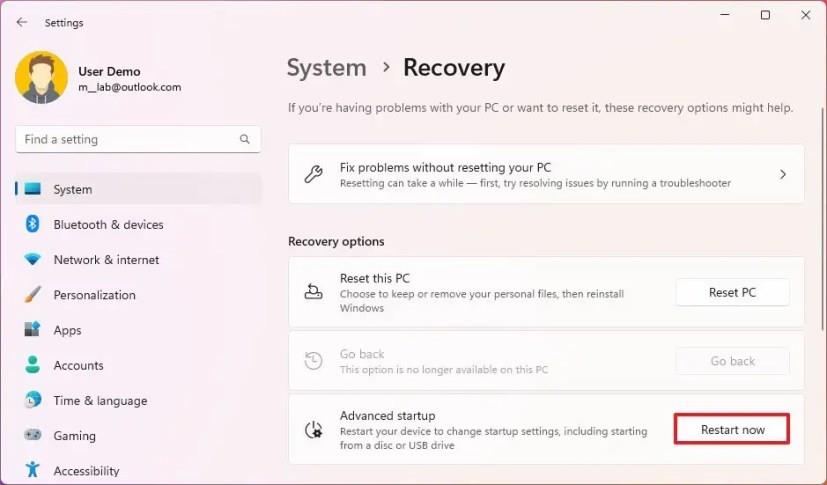
-
Kliknite na Riešenie problémov .
-
Kliknite na Rozšírené možnosti .
-
Kliknite na Nastavenia spustenia .
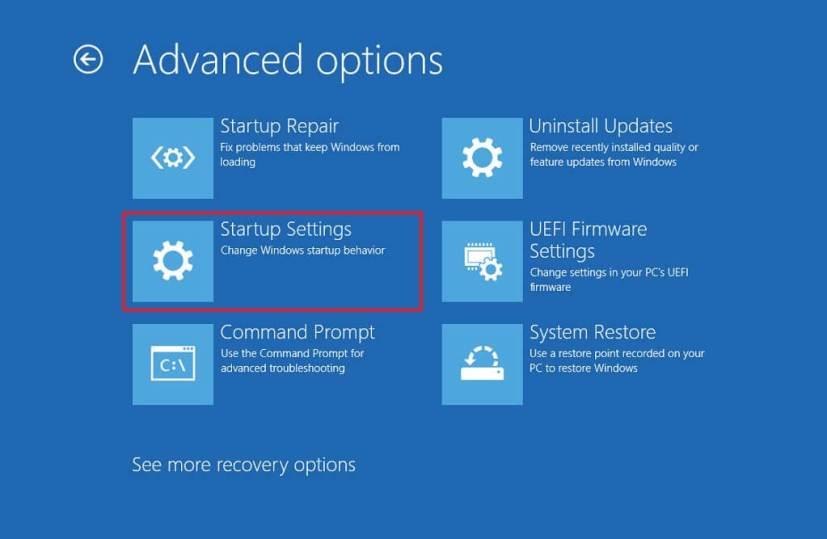
-
Kliknite na tlačidlo Reštartovať .
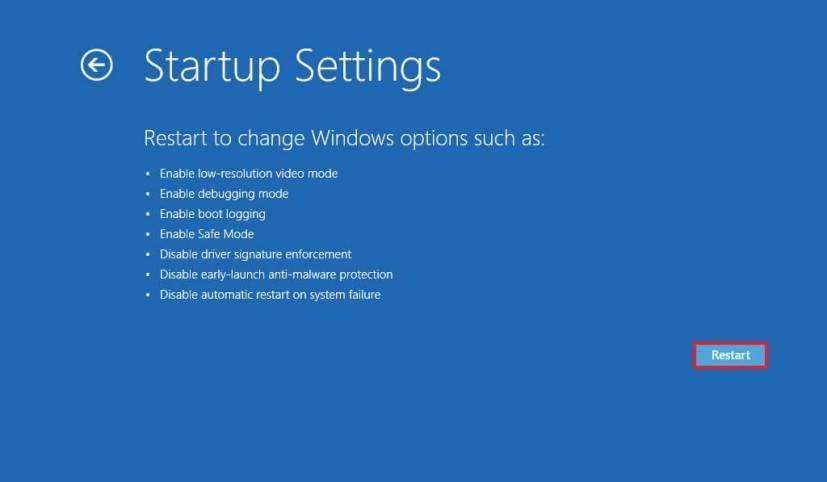
-
Stlačením klávesu F7 alebo 7 vyberte možnosť Zakázať vynútenie podpisu ovládača.
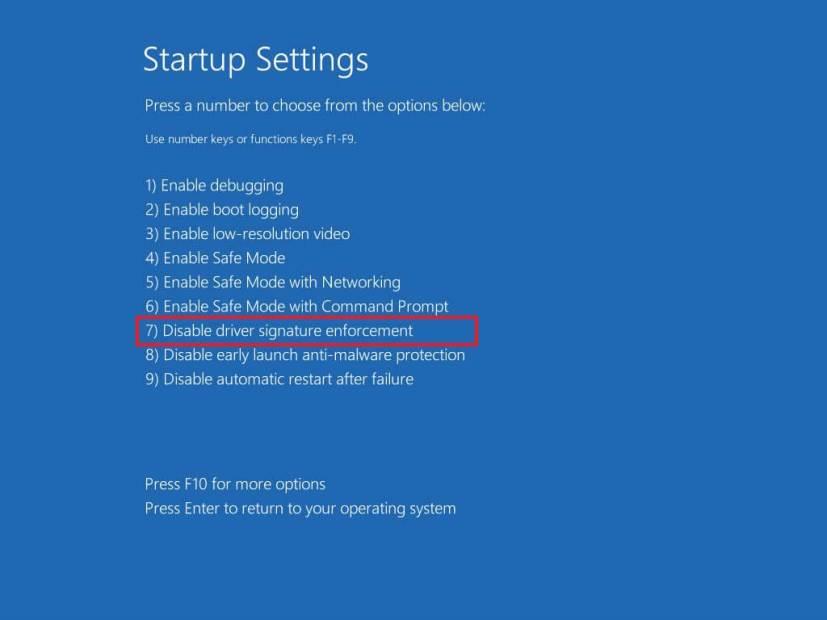
Po dokončení krokov sa systém Windows 11 spustí normálne, ale s vypnutou funkciou vynucovania podpisu, čo vám umožní nainštalovať nepodpísané ovládače do počítača. Po inštalácii sa pri ďalšom reštarte znova aktivuje vynútenie podpisu ovládača a na inštaláciu ďalšieho ovládača (ak je to potrebné) budete musieť zopakovať pokyny.
Na vypnutie bezpečnostnej funkcie môžete použiť aj príkaz „bcdedit /set testsigning on“ . Keďže však systém Windows 11 vyžaduje povolené bezpečné spustenie, pri spustení príkazu sa vyskytne chyba.